كيفية إضافة قائمة منسدلة للبلدان إلى نماذج WordPress الخاصة بك (الطريقة السهلة)
نشرت: 2020-09-18هل تريد إضافة قائمة منسدلة للبلدان إلى نموذج؟ سيساعد وضع قائمة في النموذج الخاص بك الزائرين على اختيار بلدهم بسرعة عند ملء النموذج الخاص بك.
في هذه المقالة ، سنوضح لك كيفية إضافة بلدان إلى قائمة منسدلة في WordPress. هذه طريقة سهلة حقًا ولا تتطلب أي ترميز ، ولا يتعين عليك العثور على قائمة بالبلدان لنسخها ولصقها.
قم بإنشاء نموذج WordPress الخاص بك الآن
كيفية الحصول على قائمة الدول في ووردبريس
يأتي WPForms مع قائمة دول محددة مسبقًا يمكنك إضافتها إلى أي نموذج WordPress.
يمكنك استخدام الإعداد المسبق لإضافة القائمة بأكملها بسرعة إلى النموذج الخاص بك بنقرة واحدة. من هناك ، يمكنك أيضًا تخصيص القائمة بحيث يتم تنسيق البلدان وتهجئتها بالطريقة التي تريدها بالضبط.
سنرشدك خلال كل هذا في البرنامج التعليمي أدناه.
يعد المكون الإضافي WPForms أفضل مكون إضافي لنموذج الاتصال لـ WordPress. قائمة البلدان هي مجرد واحدة من الإعدادات المسبقة التي يمكنك استخدامها.
كما أن لديها إعدادات مسبقة مفيدة لـ:
- الولايات الأمريكية
- الرموز البريدية للبلد
- الرموز البريدية للولاية
- شهور العام
- أيام الأسبوع
سيوفر لك هذا الكثير من الوقت عند إنشاء النماذج.
استمر في القراءة لمعرفة كيفية إضافة قائمة مملوءة مسبقًا بالبلدان إلى أي نموذج بسهولة.
كيفية إضافة قائمة منسدلة للبلدان إلى نماذج WordPress الخاصة بك
لا يوجد سوى 3 خطوات في هذا البرنامج التعليمي. سنعرض لك أيضًا خطوة اختيارية إذا كنت تريد تخصيص القائمة.
فيما يلي الخطوات التي سنقوم بها:
- قم بتثبيت البرنامج المساعد WPForms
- أضف قائمة البلدان المنسدلة إلى النموذج الخاص بك
- تخصيص البلدان في قائمتك المنسدلة (اختياري)
- انشر النموذج الخاص بك على موقع الويب الخاص بك
لنبدأ بإعداد المكون الإضافي WPForms.
الخطوة 1: قم بتثبيت البرنامج المساعد WPForms
للبدء ، قم بتثبيت وتنشيط المكون الإضافي WPForms.
إذا كنت بحاجة إلى القليل من المساعدة في هذا الأمر ، فاقرأ هذا الدليل السهل حول كيفية تثبيت مكون إضافي في WordPress.
ستحتاج أيضًا إلى نموذج جاهز يمكنك تعديله أثناء تقدمنا في البرنامج التعليمي. يمكنك الآن إنشاء نموذج اتصال بسيط بسرعة ، أو تحرير نموذج موجود.
عندما يكون النموذج الخاص بك جاهزًا ، دعنا نكمل.
الخطوة 2: أضف قائمة منسدلة للبلد إلى النموذج الخاص بك
نحن الآن جاهزون لإضافة قائمة البلدان إلى النموذج.
في لوحة معلومات WordPress ، انقر فوق WPForms »جميع النماذج . مرر مؤشر الماوس فوق النموذج الذي تريد إضافة القائمة المنسدلة إليه ، ثم انقر فوق تحرير .
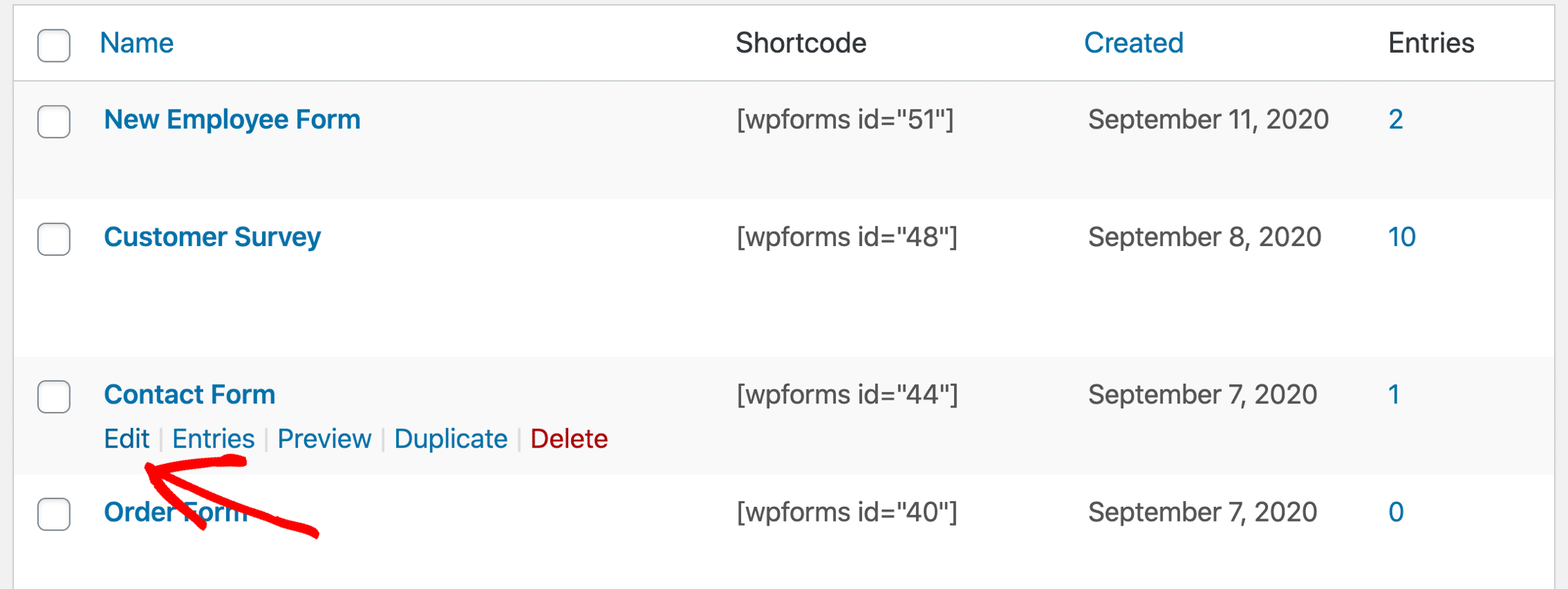
نحن الآن في منشئ النموذج. انطلق واسحب حقل قائمة منسدلة من الجزء الأيسر إلى الجزء الأيمن.
انقر مرة واحدة على القائمة المنسدلة لفتح الإعدادات. سنقوم بإضافة البلدان باستخدام أداة الإضافة المجمعة هنا.
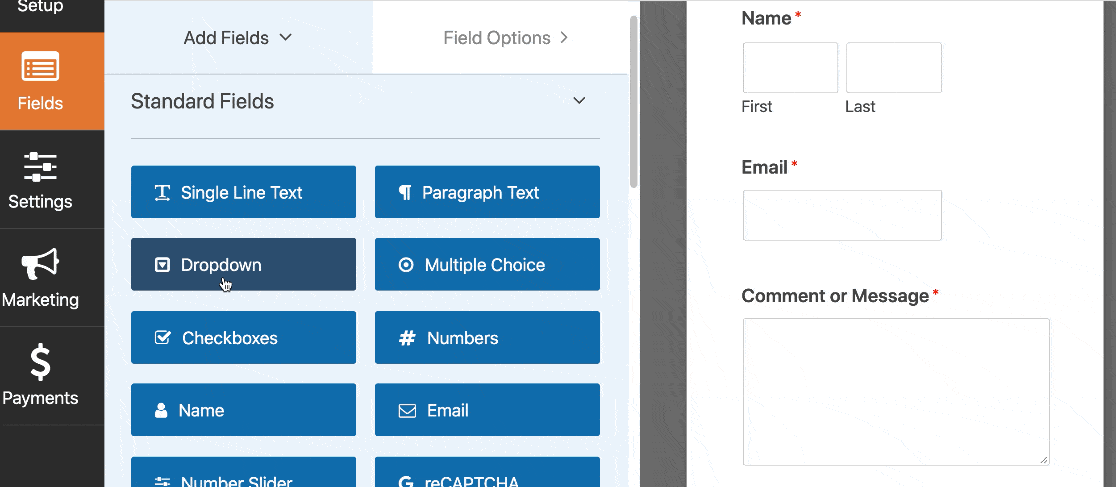
دعنا نقسمها الحق.
أولاً ، مع فتح إعدادات القائمة المنسدلة ، سترغب في النقر فوق رابط إضافة مجمعة .
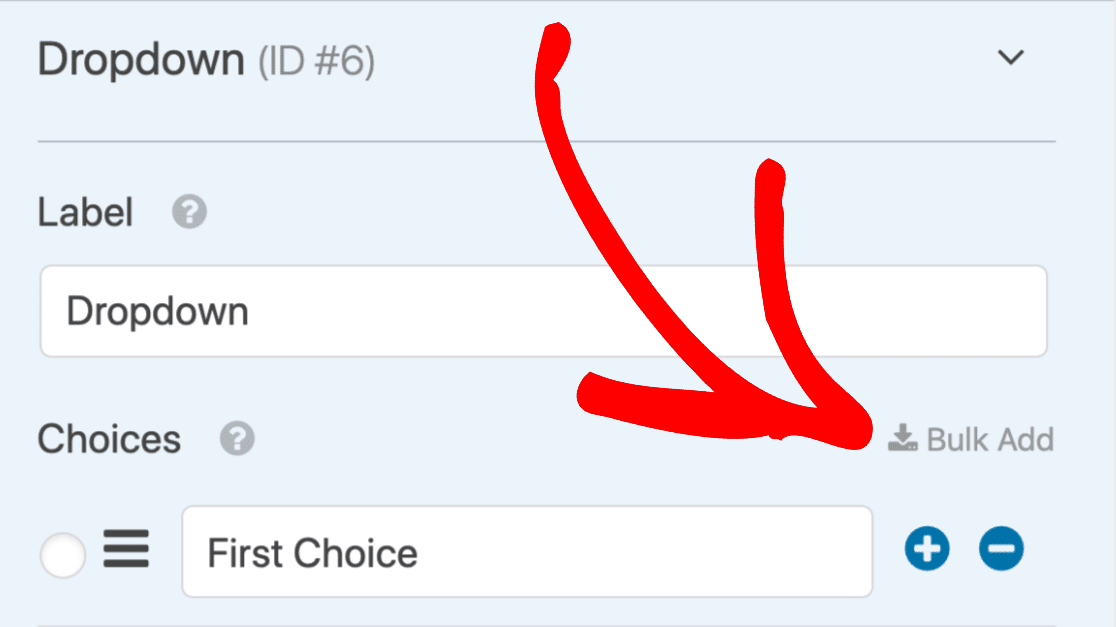
في الأسفل ، انقر فوق Show Presets لفتح قائمة بجميع الإعدادات المسبقة في WPForms.
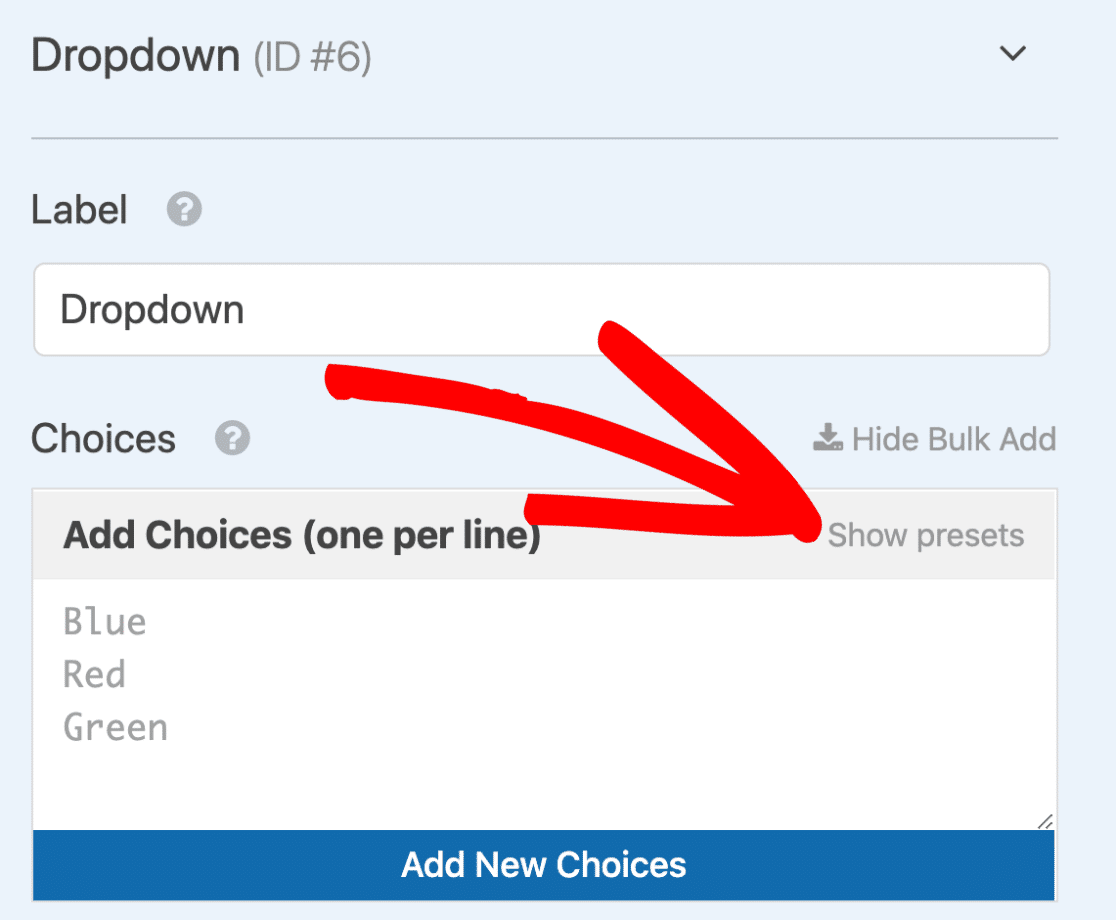
تابع وانقر فوق البلدان لتحميل القائمة الكاملة للبلدان في منشئ النموذج.
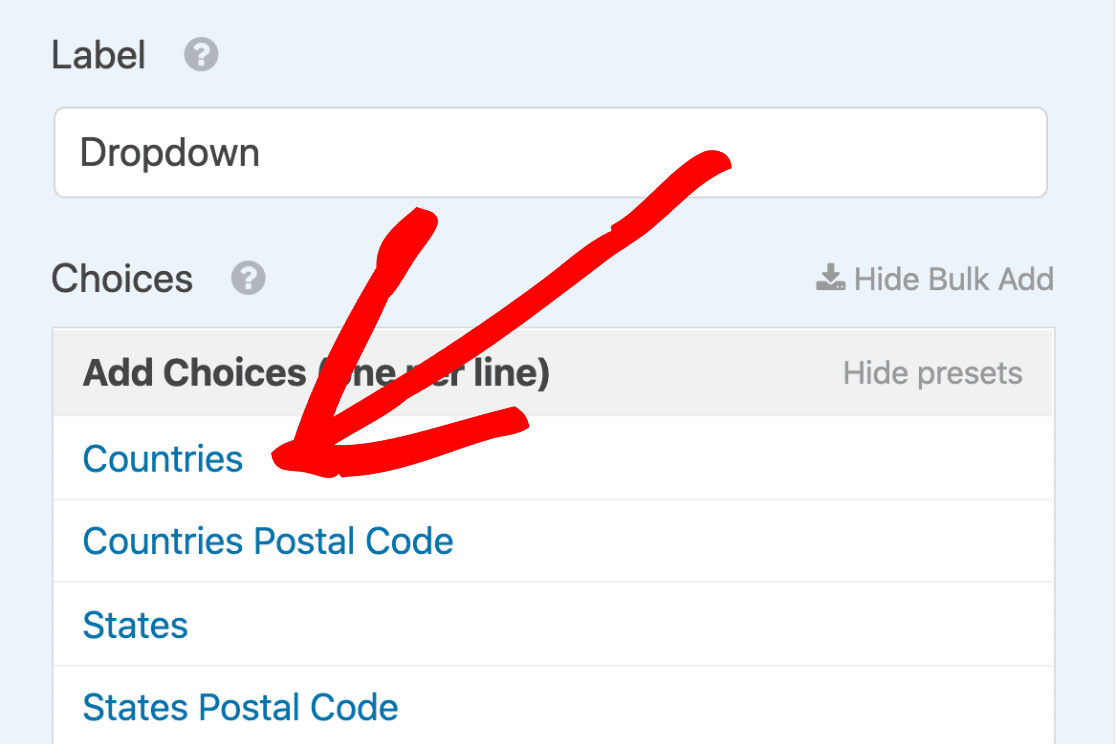
وأخيرًا ، انقر فوق إضافة خيارات جديدة لإضافة جميع البلدان كخيارات جديدة في القائمة المنسدلة.
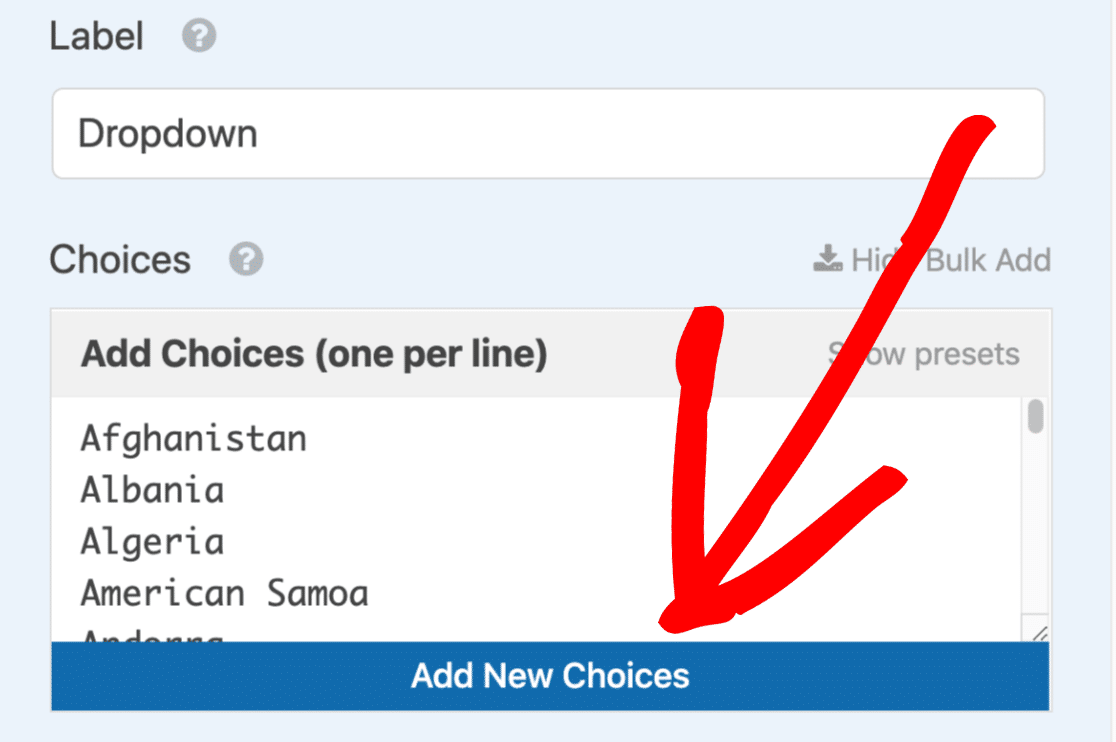
رائعة! لدينا قائمة منسدلة للبلدان جاهزة تقريبًا للذهاب. هناك 3 تعديلات صغيرة أخرى يمكنك القيام بها الآن.
أولاً ، دعنا نتخلص من الخيارات الافتراضية الثلاثة المسماة First Choice و Second Choice و Third Choice . واحدًا تلو الآخر ، انقر فوق رمز علامة الطرح بجوار هذه العناصر لحذفها.
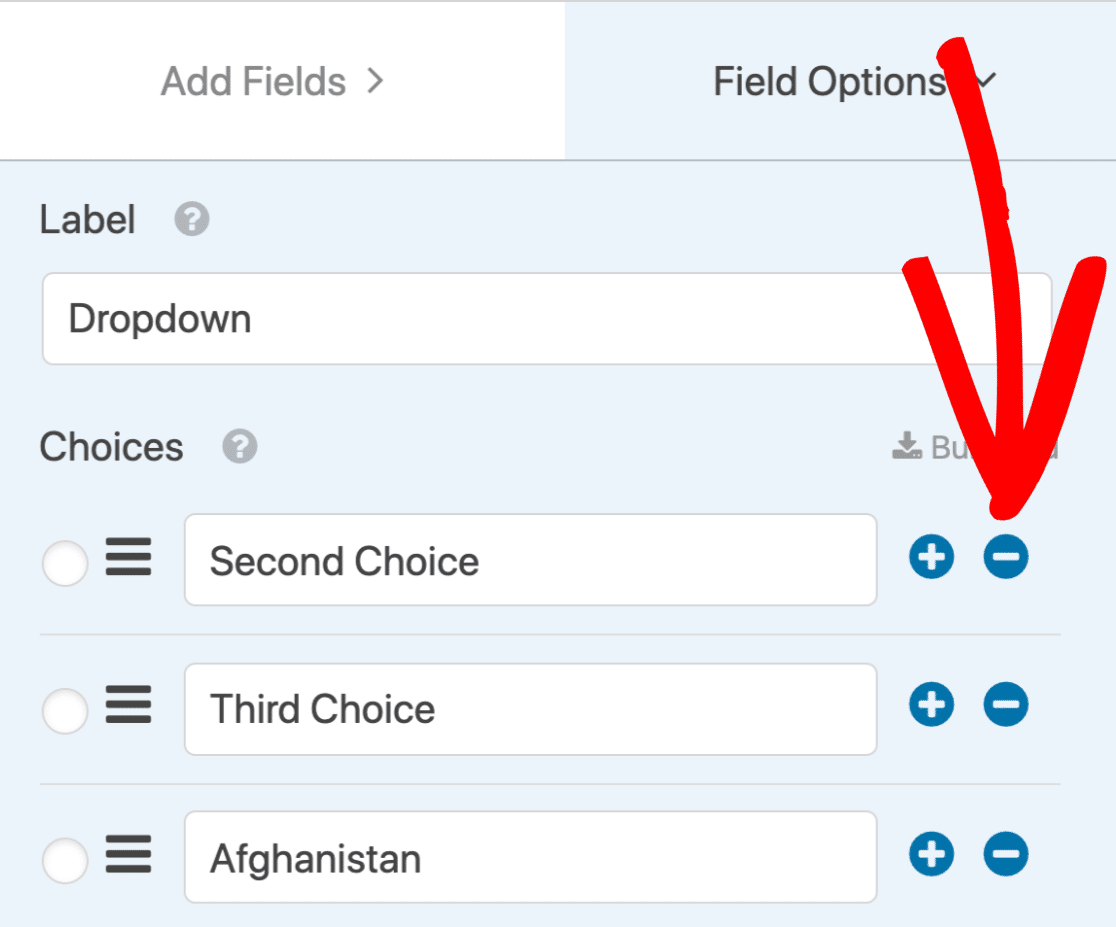
يمكنك استخدام نفس الطريقة لإزالة البلدان من القائمة إذا كنت تريد ذلك.
الآن يجب علينا تغيير التسمية في الحقل. لنحذف القائمة المنسدلة ونغيرها إلى الرجاء تحديد بلدك .
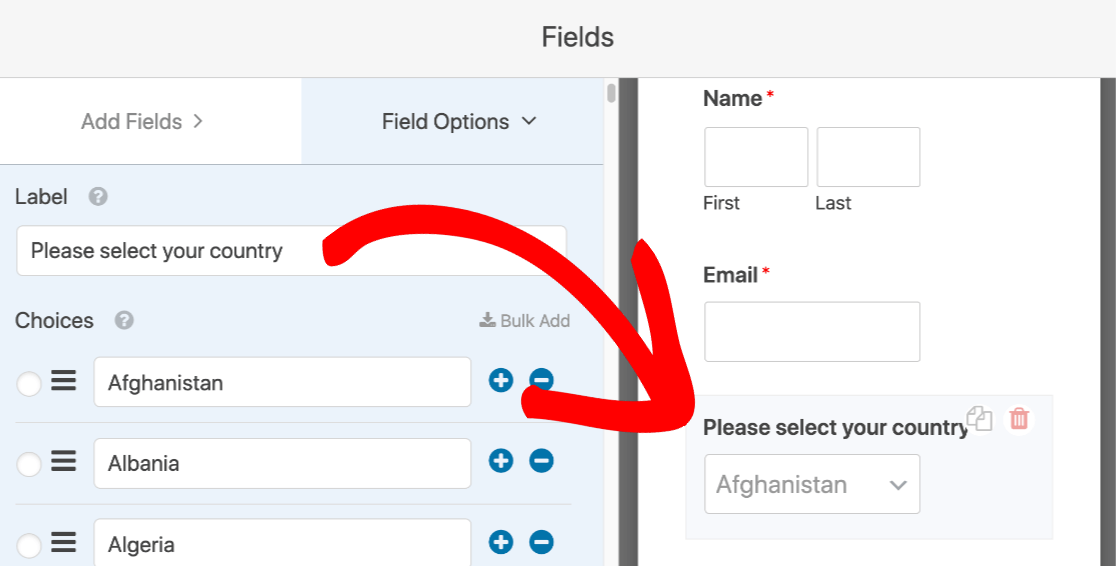
شيء واحد فقط. قم بالتمرير لأسفل مرة أخرى وانقر فوق " خيارات متقدمة" . اختر النمط الحديث بدلاً من النمط الكلاسيكي هنا.

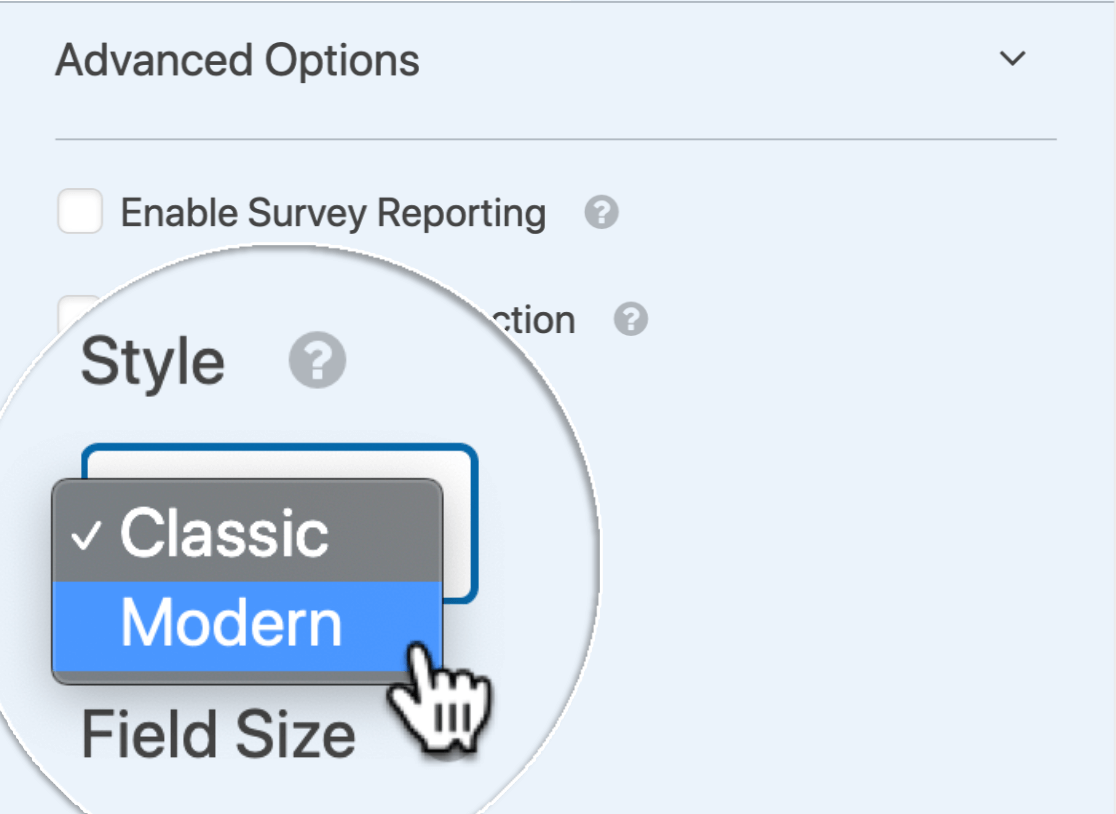
لماذا استخدام النمط الحديث؟
- من السهل البحث في القائمة ، مما يساعدك حقًا عندما يكون لديك الكثير من الخيارات.
- يمكن للزوار تغيير اختيارهم بسهولة من خلال النقر على X. سنوضح لك كيف يعمل هذا في نهاية البرنامج التعليمي.
إذا كان هذا كل ما تحتاجه ، فأنت جاهز لنشر النموذج الخاص بك. يمكنك الانتقال إلى الخطوة 4 لمعرفة كيفية القيام بذلك.
إذا كنت تريد تخصيص القائمة ، فاستمر في القراءة.
الخطوة 3: (اختياري) قم بتخصيص أسماء الدول في القائمة المنسدلة
الآن بعد أن أضفت جميع البلدان إلى القائمة المنسدلة ، قد ترغب في تخصيص طريقة إعدادها.
هناك شيئان يمكنك القيام بهما لتعديل القائمة.
أولاً ، يمكنك تغيير طريقة تنسيق اسم البلد عن طريق تحرير الاختيار في منشئ النموذج.
على سبيل المثال ، قد ترغب في تغيير "المملكة المتحدة لبريطانيا العظمى وأيرلندا الشمالية" إلى "المملكة المتحدة".
فقط قم بتحرير النص للقيام بذلك:
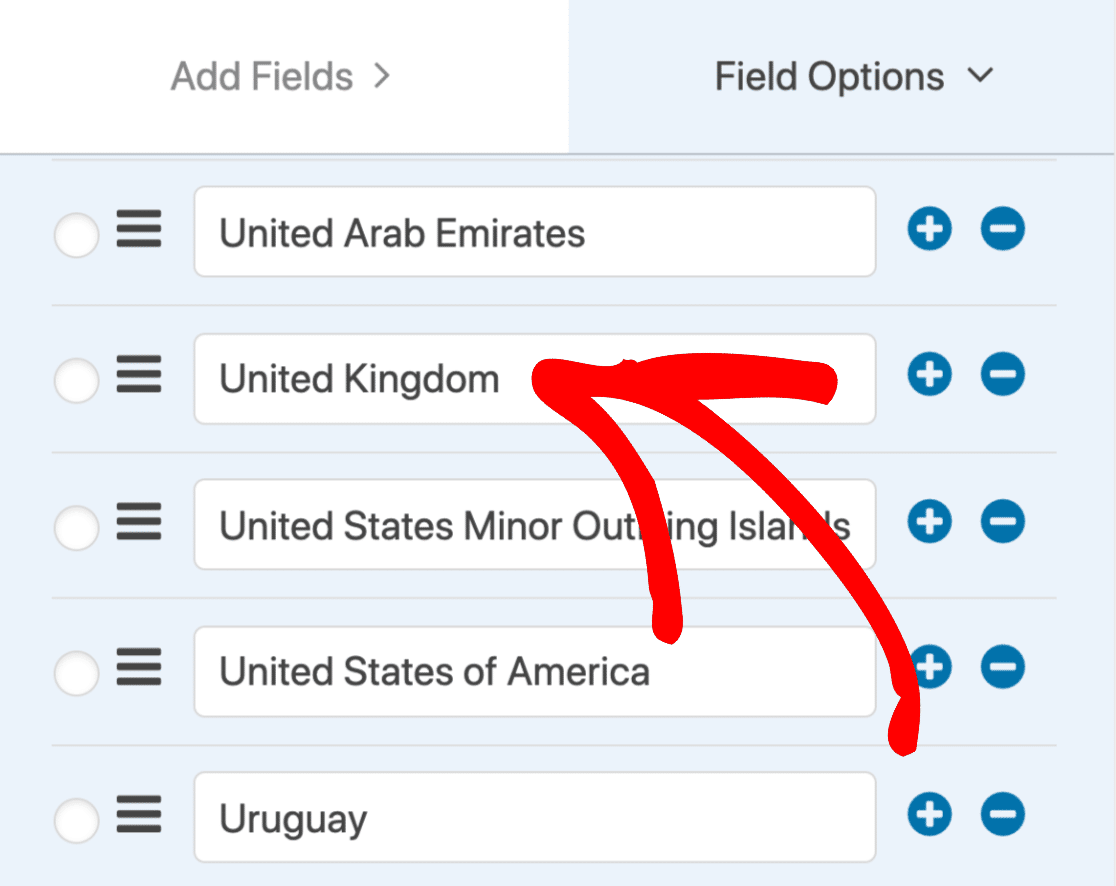
ثانيًا ، لا تنس أنه يمكنك سحب اختيارات الإجابة لأعلى ولأسفل. هذا يعني أنه يمكنك وضع التحديدات الأكثر شيوعًا في أعلى القائمة حتى يسهل العثور عليها.
لنقل أي خيار في القائمة ، ما عليك سوى النقر مع الاستمرار فوق الرمز المكون من 3 خطوط واسحبه. هنا قمنا بنقل كندا والولايات المتحدة إلى القمة:
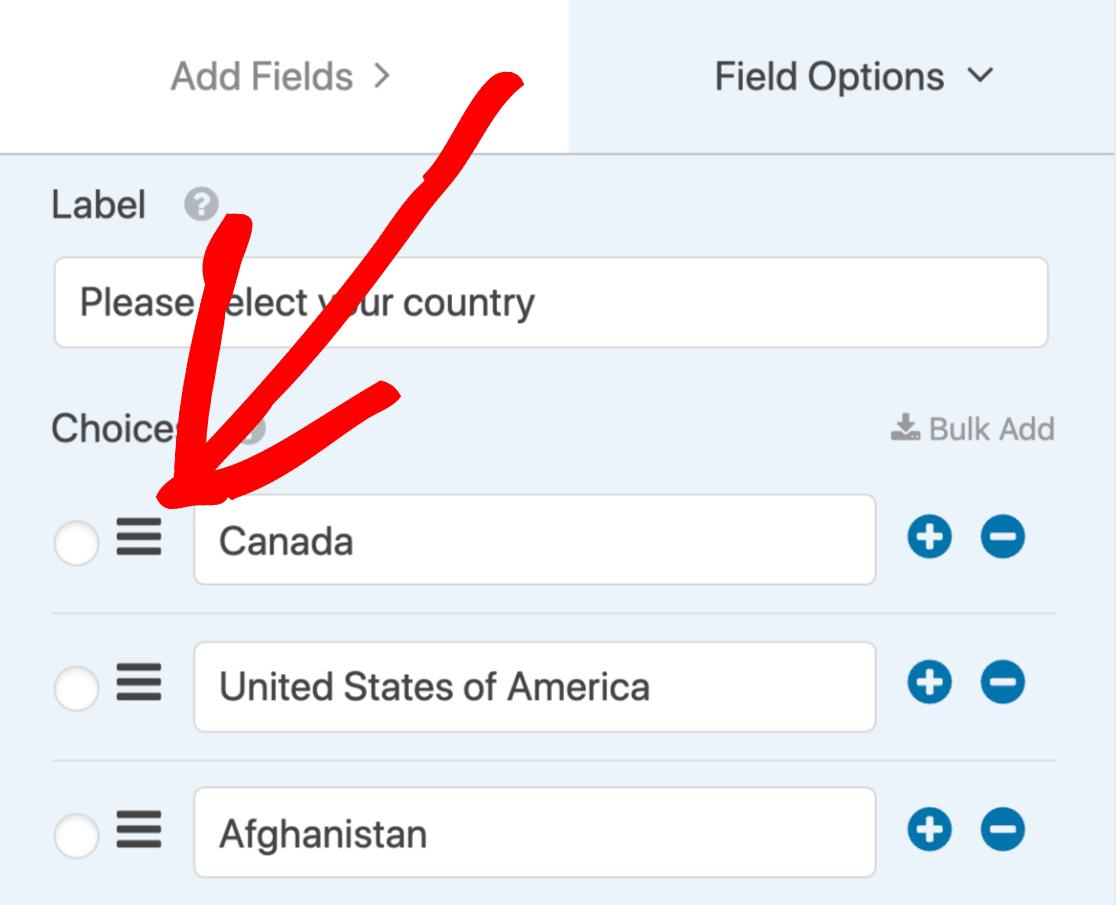
رائعة! الآن ستبدو القائمة المنسدلة لبلدك كما تريدها تمامًا. كل ما علينا فعله الآن هو نشره.
انقر فوق حفظ قبل الانتقال.
الخطوة 4: انشر النموذج الخاص بك
الآن تم إعداد القائمة المنسدلة ، حان الوقت لنشر النموذج الخاص بك. من السهل حقًا إنشاء صفحة جديدة مباشرة من منشئ النماذج.
لاستخدام معالج التضمين ، انقر أولاً على التضمين أعلى منشئ النموذج.
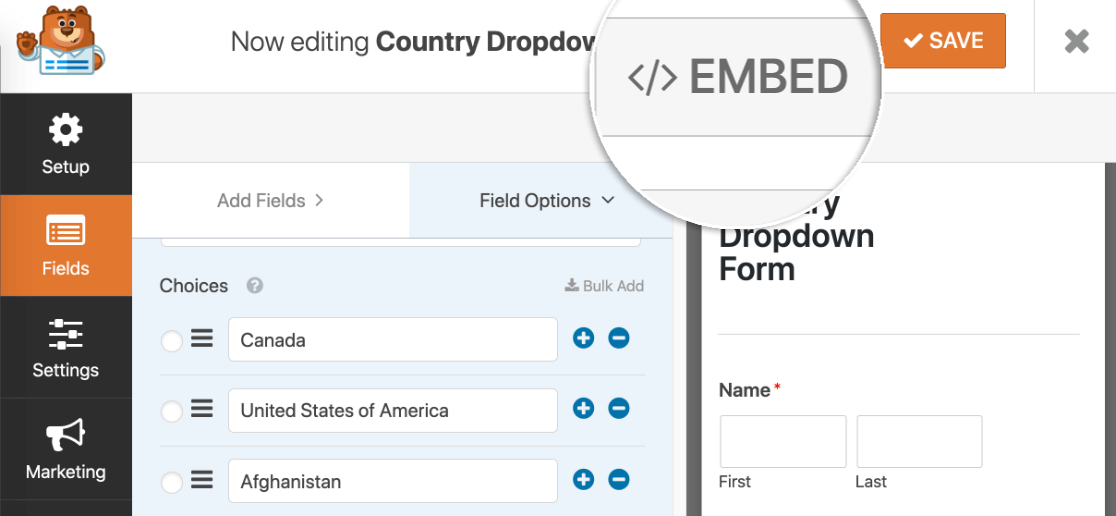
لنقم بالنقر فوق إنشاء صفحة جديدة .
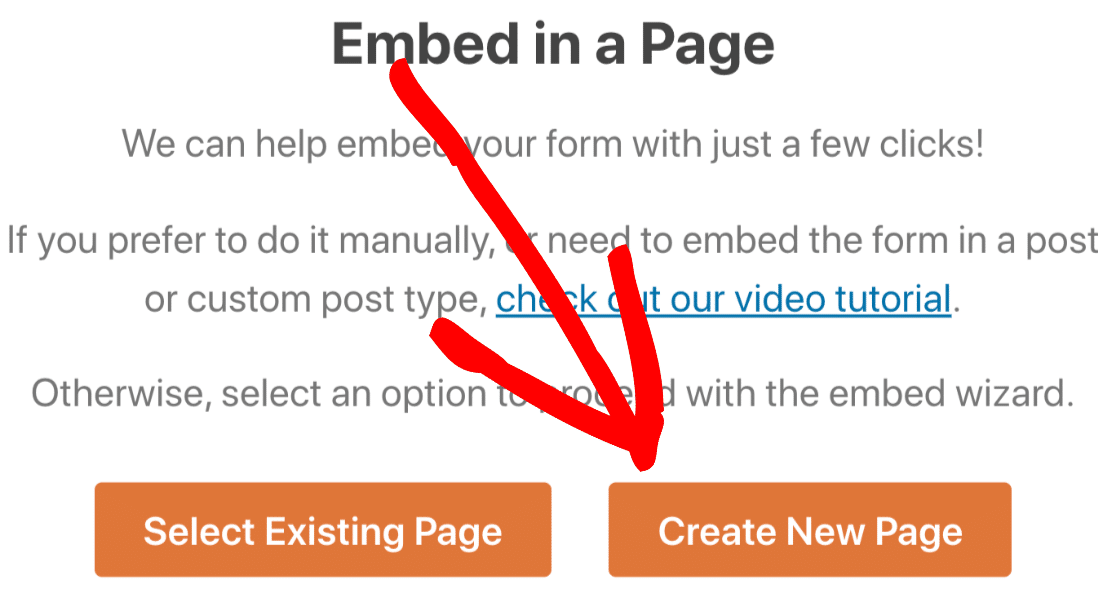
في النافذة المنبثقة ، اكتب اسمًا للصفحة وانقر فوق Let's Go .
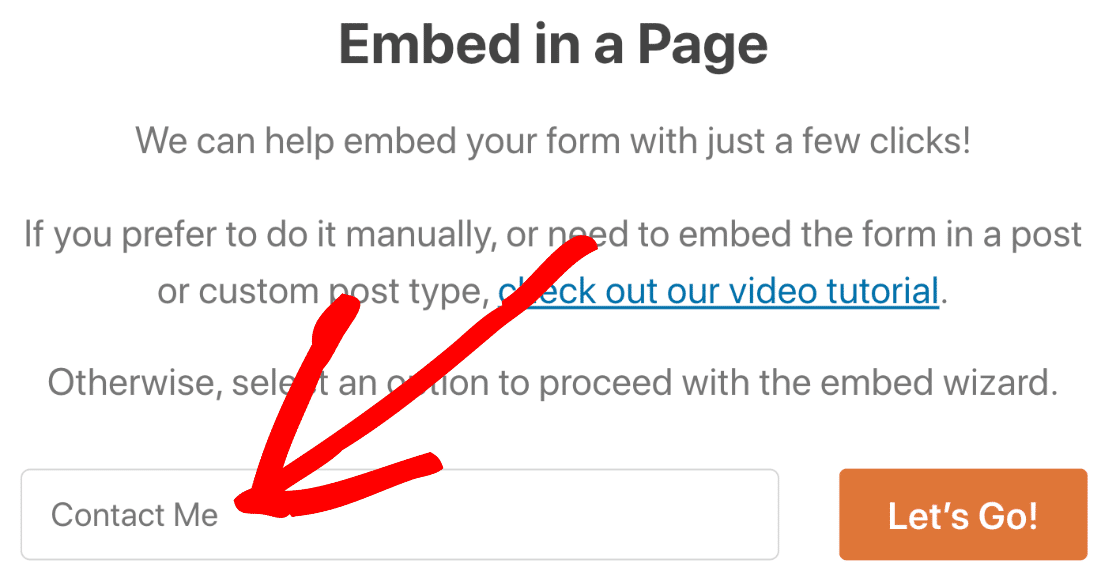
والآن انشر الصفحة بالنقر فوق الزر الأزرق " نشر" في الأعلى.
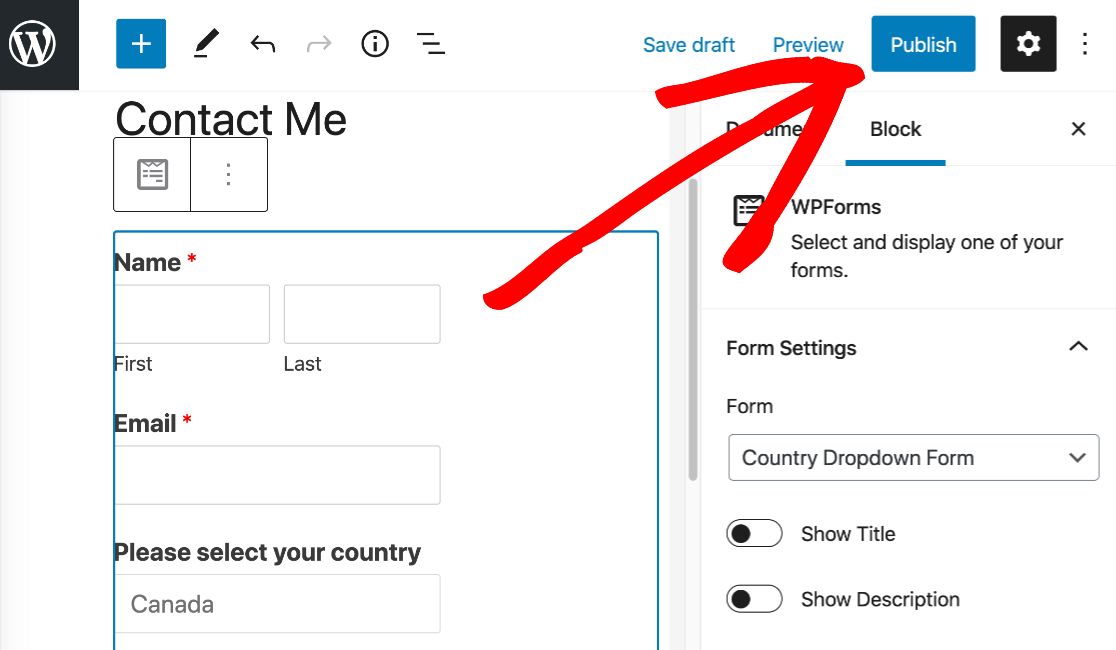
الآن يمكنك رؤية القائمة المنسدلة المنشورة الخاصة بك.
يمكنك أن ترى أن البلدان التي أعدنا ترتيبها موجودة هنا في الأعلى:
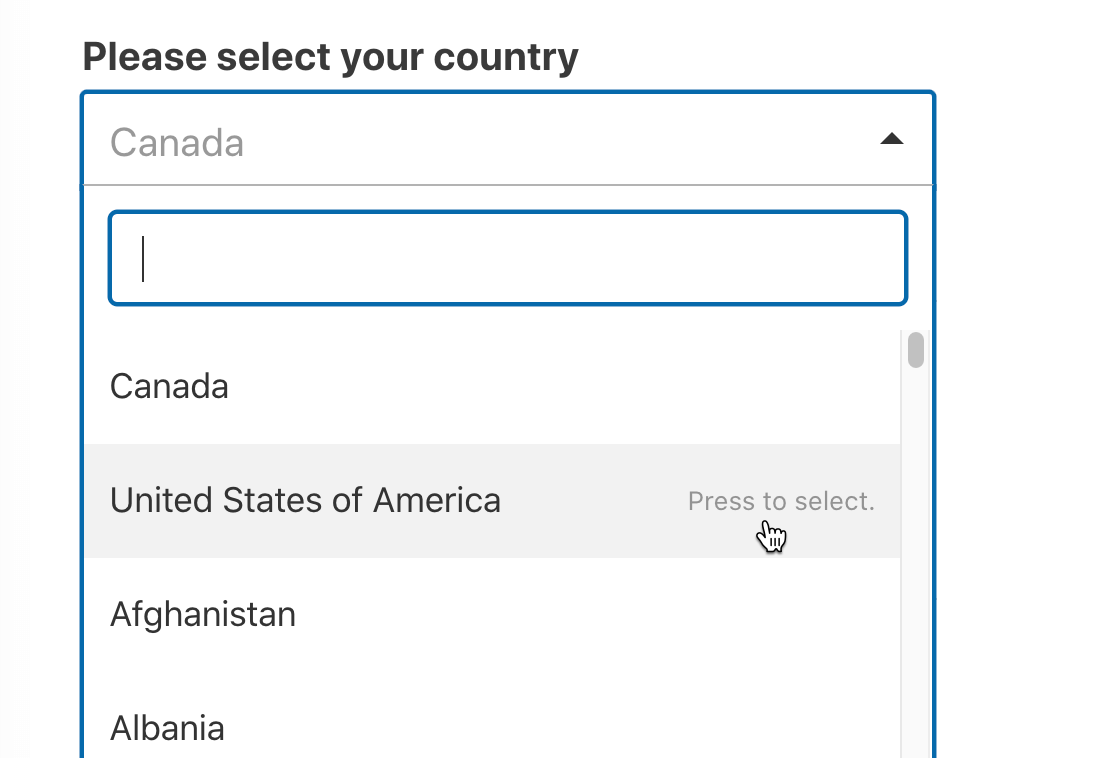
يمكننا أيضًا البحث عن بلد للعثور عليه بسهولة:
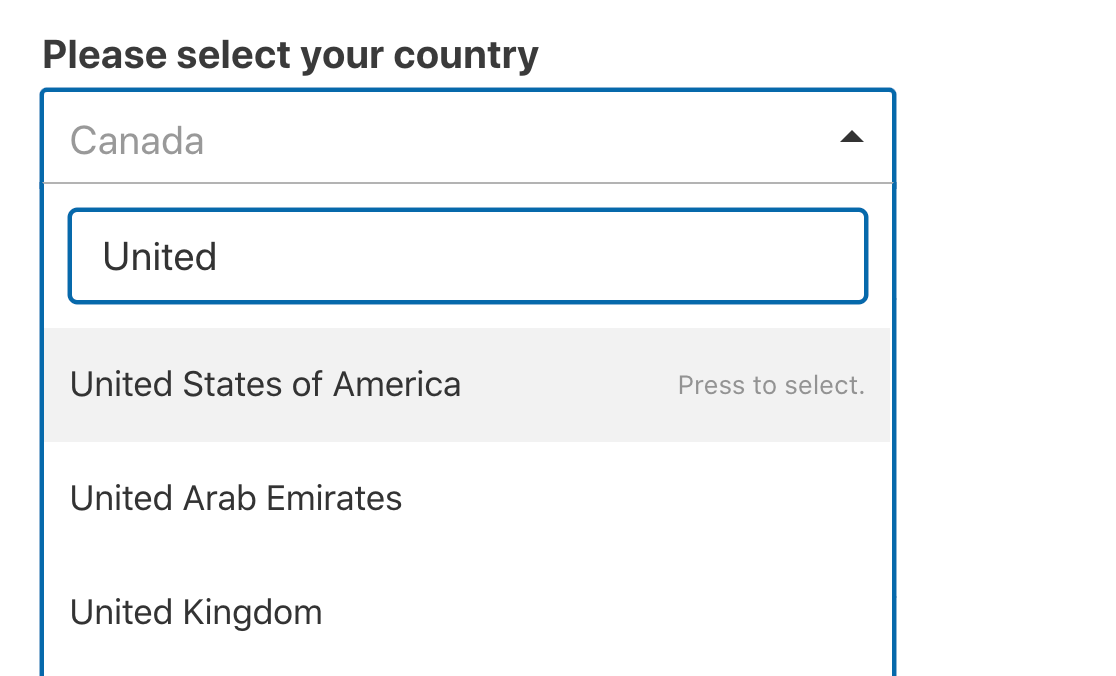
وإذا نقرنا على البلد الخطأ ، فيمكننا النقر فوق X للبحث مرة أخرى:

بالنسبة إلى القوائم الطويلة حقًا مثل القوائم المنسدلة للبلدان ، فإن هذه الميزات الصغيرة الإضافية مفيدة حقًا وتجعل استخدام القائمة المنسدلة الخاصة ببلدك أسهل كثيرًا.
إذا كنت ترغب في التحقق من المزيد من الطرق لإنشاء القوائم المنسدلة بسرعة ، فراجع هذا الدليل لإضافة اختيارات الحقول الديناميكية إلى النموذج الخاص بك.
وهذا كل شيء! الآن لديك قائمة منسدلة للبلدان في نموذج WordPress الخاص بك جاهزة للزوار لاستخدامها.
إذا كنت مهتمًا بجعل النماذج الخاصة بك أكثر صلة بمنطقتك المحلية ، فيمكنك أيضًا إضافة خريطة نموذج جهة اتصال باستخدام مكون WordPress الإضافي.
قم بإنشاء نموذج WordPress الخاص بك الآن
النصيحة التالية: احصل على موقع الزائر تلقائيًا
هل تعلم أن WPForms يمكنه تلقائيًا عرض موقع زوارك على الخريطة؟
يمكنك تنشيط الموقع الجغرافي في جميع النماذج الخاصة بك بنقرة واحدة. تحقق من هذا الدليل حول كيفية تتبع مواقع المستخدمين باستخدام عمليات إرسال نماذج WordPress لإعداد ذلك.
قمنا أيضًا بتجميع قائمة بأفضل المكونات الإضافية لتحديد الموقع الجغرافي لـ WordPress.
على استعداد لبناء النموذج الخاص بك؟ ابدأ اليوم باستخدام أسهل مكون إضافي منشئ نماذج WordPress. يتضمن WPForms Pro جميع الحقول الفاخرة ويقدم ضمانًا لاسترداد الأموال لمدة 14 يومًا.
إذا ساعدتك هذه المقالة ، فيرجى متابعتنا على Facebook و Twitter لمزيد من البرامج التعليمية والأدلة المجانية لـ WordPress.
